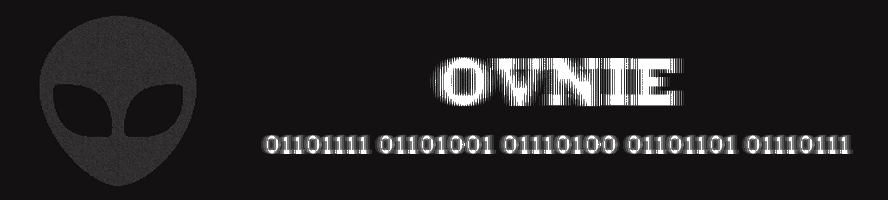Installation de LAMP (serveur web) sous Debian 10
Super-utilisateur
Se connecter en root :
suAller au fichier :
nano /etc/sudoersAjouter en dessous de root l'utilisateur à ajouter en tant que super-utilisateur :
utilisateur ALL=(ALL:ALL) ALLSe déconnecter de root :
exitMise à jour dépôts
Mise à jour de la liste des fichiers disponibles dans les dépôts APT présents dans le fichier de configuration /etc/apt/sources.list :
sudo apt updateInstallation des paquets
Installation d'Apache HTTP Server (serveur HTTP), de MariaDB (gestionnaire de base de données) et de PHP (langage de programmation) avec son module pour communiquer avec MySQL :
sudo apt install apache2 php libapache2-mod-php mariadb-server php-mysqlInstallation de modules complémentaires qui peuvent être nécessaires :
sudo apt install php-curl php-gd php-intl php-json php-mbstring php-xml php-zipApache HTTP Server (serveur HTTP)
Installation du pare-feu :
sudo apt install ufwAutoriser le trafic sur le port 22 et 80 pour le pare-feu :
sudo ufw allow ssh
sudo ufw allow 22
sudo ufw allow http
sudo ufw allow 80
sudo ufw allow https
sudo ufw enable
sudo ufw app list
sudo ufw statusVérification de l'installation d'Apache en rentrant dans la barre d'adresse du navigateur :
localhostCréation de la page info.php détaillant toutes les spécificités de notre environnement PHP :
cd /var/www/html
sudo nano info.phpAjouter dans le fichier précédemment créé le code PHP suivant :
<?php
phpinfo();
?>Visualisation du fichier info.php en rentrant dans la barre d'adresse du navigateur :
localhost/info.phpMariaDB (gestionnaire de base de données)
L'authentification par défaut pour l'utilisateur root de MariaDB est unix_socket au lieu de password :
sudo mysql -u root -p
show databases;
exit;Création d'une base test avec la table membres contenant les champs id et pseudo :
sudo mysql -u root -p
CREATE DATABASE test CHARACTER SET 'utf8';
CREATE TABLE test.membres
(
id INT PRIMARY KEY NOT NULL,
pseudo VARCHAR(250)
);
INSERT INTO test.membres VALUES ('1','carmen');
show databases;
exit;phpMyAdmin
Téléchargement de la dernière version stable de phpMyAdmin :
cd Téléchargements
sudo wget https://www.phpmyadmin.net/downloads/phpMyAdmin-latest-all-languages.tar.gz#Installation de la dernière version stable de phpMyAdmin :
sudo mkdir /var/www/html/phpmyadmin
sudo tar xvf phpMyAdmin-latest-all-languages.tar.gz --strip-components=1 -C /var/www/html/phpmyadminCréation du fichier de configuration :
sudo cp /var/www/html/phpmyadmin/config.sample.inc.php /var/www/html/phpmyadmin/config.inc.php
sudo nano /var/www/html/phpmyadmin/config.inc.phpAjouter dans ce fichier de configuration une phrase de passe secrète à la ligne :
$cfg['blowfish_secret'] = 'my_secret_passphrase';Réaliser des permissions :
sudo chmod 660 /var/www/html/phpmyadmin/config.inc.php
sudo chown -R www-data:www-data /var/www/html/phpmyadminL'authentification de l'utilisateur root de MariaDB au moyen d'unix_socket ne permet pas de se connecter avec phpMyAdmin. Il nous faut donc pour cela créer un utilisateur super-administrateur ayant les pleins pouvoirs dans MariaDB :
sudo mysql -u root -p
CREATE USER 'my_user'@'localhost' IDENTIFIED BY 'my_password';
GRANT ALL PRIVILEGES ON * . * TO 'my_user'@'localhost';
FLUSH PRIVILEGES;
QUIT;Redémarrer Apache :
sudo systemctl restart apache2Accéder et se connecter à phpMyAdmin en rentrant dans la barre d'adresse du navigateur :
localhost/phpmyadminPHP (langage de programmation)
Création d'une page PHP qui se connecte à la base de données test :
cd /var/www/html
sudo nano test.phpAjouter dans le fichier précédemment créé le code PHP suivant :
<?php
//Connexion à la base de données en PDO :
try
{
$bdd = new PDO('mysql:host=localhost;dbname=test;charset=utf8',
'user','password');
}
catch(Exception $e)
{
die('Erreur : '.$e->getMessage());
}
$membres = $bdd->query('SELECT * FROM membres');
?>
<?php while($membre = $membres->fetch()) { ?>
- <?php echo $membre['id'] ?> : <?php echo $membre['pseudo'] ?>
<?php } ?>
Visualisation de la table membres en rentrant dans la barre d'adresse du navigateur :
localhost/test.phpAuteur : Josselin Fatah-Roux
Commentaires
Vous n'êtes pas connecté pour pouvoir participer !